上一篇
浏览器教程🟢ie7浏览器重装方法详解与操作步骤
- 问答
- 2025-08-29 21:01:37
- 2
【最新动态】截至2025年8月,微软已全面停止IE系列浏览器的安全更新和技术支持,尽管IE7早已是“古董级”软件,仍有部分老旧系统或特殊行业需要临时使用,若您因特殊需求必须重装IE7,请务必注意:该浏览器存在严重安全风险,建议仅在断网环境或虚拟机中使用!
——以下是IE7浏览器重装详细教程——
重装前必须知道的几件事
1️⃣ IE7无法直接独立安装,必须作为Windows系统组件存在
2️⃣ 重装前需完全卸载现有IE版本(系统可能自动回退至更早版本)
3️⃣ 需准备对应系统版本的IE7安装包(如Windows XP专用版)
操作步骤(以Windows XP系统为例)
步骤1:卸载当前IE版本
- 打开【控制面板】→【添加或删除程序】
- 勾选右上角【显示更新】,在列表中找到【Windows Internet Explorer 7】
- 点击【删除】后重启电脑(系统会自动还原到IE6)
步骤2:手动安装IE7
- 下载官方IE7安装包(建议从微软官网历史存档获取,文件名为IE7-WindowsXP-x86-chs.exe)
- 双击安装包→接受许可协议→取消勾选【安装更新】→等待安装完成
- 安装过程中切勿断电或中断操作
步骤3:禁用自动升级(防止被系统更新覆盖)
- 右击【我的电脑】→【属性】→【自动更新】
- 选择【关闭自动更新】,点击确定保存
常见问题处理
⚠️ 安装失败提示“版本不兼容”
检查系统是否为SP3以上版本,部分IE7安装包要求系统提前升级SP3补丁
⚠️ 打开网页显示异常
IE7已无法兼容现代网页标准,建议仅用于访问本地老旧系统页面
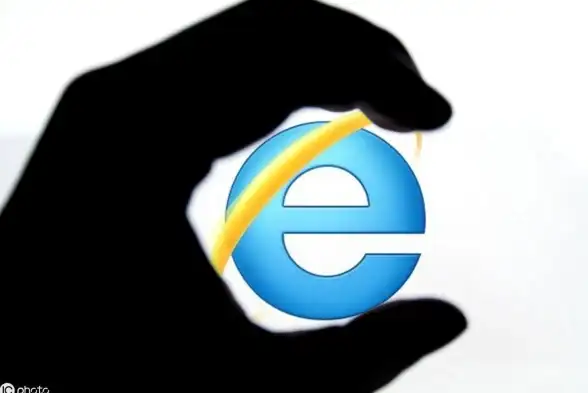
⚠️ 反复弹出安全警告
因缺乏安全更新,务必在断网环境下使用,切勿用于登录账号或支付操作
最后提醒:
IE7就像是二十年前的老式收音机——虽然能出声,但早已不适合日常使用,如果只是临时需要,更推荐使用现代浏览器的IE兼容模式(如Edge浏览器内的IE模式),既相对安全又免去重装烦恼,若必须重装,操作结束后记得把系统防火墙打开,千万别用它逛网站哦!
(注:本文仅针对特殊需求场景,普通用户请优先升级至现代浏览器)

本文由 守晏 于2025-08-29发表在【云服务器提供商】,文中图片由(守晏)上传,本平台仅提供信息存储服务;作者观点、意见不代表本站立场,如有侵权,请联系我们删除;若有图片侵权,请您准备原始证明材料和公证书后联系我方删除!
本文链接:https://vds.7tqx.com/wenda/778779.html









发表评论